操作步骤:
1、首先呢我们要从网上下载“回收站图标素材”,大家百度搜索一下就能找到,下载到的文件要解压出来,得到的是ICO 图标文件

2、在桌面上点击鼠标右键,在弹出的右键菜单中用鼠标左键点击“个性化”,如图:
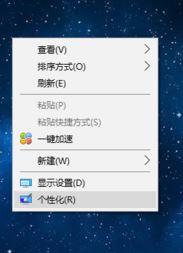
3、在设置窗口中点击左侧的“主题”,然后点击“桌面图标设置”,见下图所:
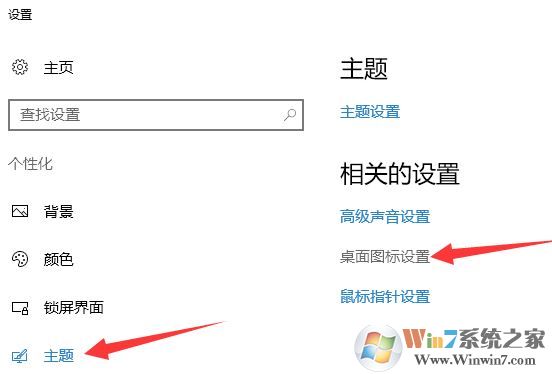
4、在打开的“桌面图标设置”窗口中选择要更改的系统图标,点击“更改图标”(记得勾选允许主题修改桌面图标);
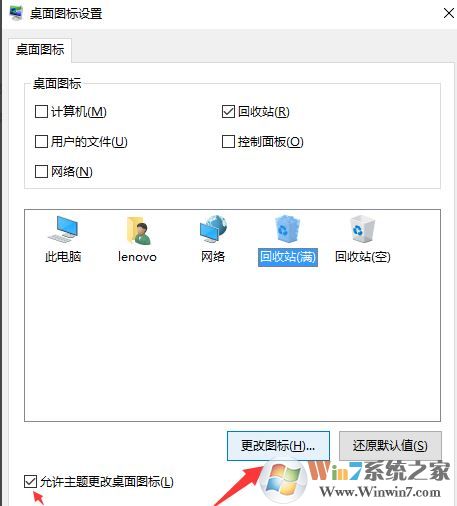
5、然后浏览到你下载好的回收站素材ICO图标,点击应用就可以了,不过需要注意的是回收站有两种状态:有垃圾和空回收站大家都要改一下哦,不然可就不好看了。
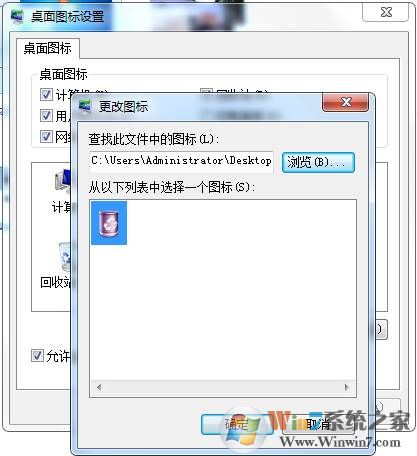
6、看看效果怎么样。
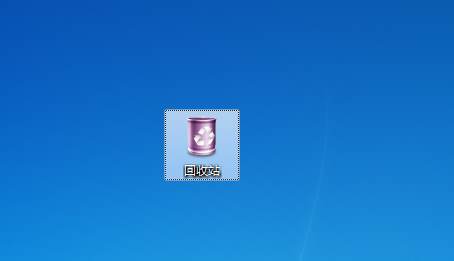
哈哈,的确漂亮了很多。